- Часть 1. Почему память моего iPad заполнена
- Часть 2. Как освободить память iPad с помощью FoneEraser для iOS
- Часть 3. Как получить больше памяти на iPad с помощью AssistiveTouch
- Часть 4. Как очистить хранилище iPad, удалив ненужные файлы
- Часть 5. Как очистить память iPad, удалив приложения
- Часть 6. Часто задаваемые вопросы об iPad Storage Full
Легко и полностью удаляйте все содержимое и настройки на iPhone, iPad или iPod.
- Очистить ненужные файлы iPhone
- Очистить кэш iPad
- Очистить iPhone Safari Cookies
- Очистить кэш iPhone
- Очистить память iPad
- Очистить историю iPhone Safari
- Удалить контакты iPhone
- Удалить резервную копию iCloud
- Удалить электронные письма iPhone
- Удалить iPhone WeChat
- Удалить iPhone WhatsApp
- Удалить сообщения iPhone
- Удалить фотографии iPhone
- Удалить плейлист iPhone
- Удалить код ограничения iPhone
Полное руководство по эффективному управлению хранилищем iPad
 Обновлено Бои Вонг / 24 августа 2022 г. 10:10
Обновлено Бои Вонг / 24 августа 2022 г. 10:10В настоящее время iPad становится все более популярным среди людей, которые предпочитают использовать мобильное устройство с большим экраном для выполнения своей работы, прослушивания музыки, просмотра фильмов и многого другого. Со временем на iPad сохраняется все больше и больше различных данных или файлов, и вы обнаружите, что это хранилище почти заполнено на iPad. Хуже того, ваш iPad работает медленнее, приложение дает сбой, устройство перестает отвечать на запросы и т. д.
На данный момент вы должны найти решения, чтобы очистить место на iPad и как можно скорее привести ваше устройство в нормальное состояние.
Что ж, в этом посте будут показаны наиболее рекомендуемые способы управления хранилищем iPad и очистки хранилища iPad для вышеуказанных ситуаций.
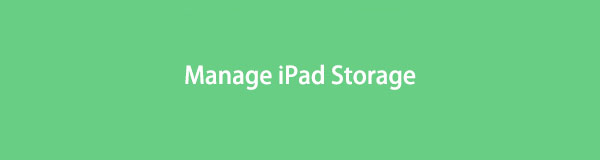

Список руководств
- Часть 1. Почему память моего iPad заполнена
- Часть 2. Как освободить память iPad с помощью FoneEraser для iOS
- Часть 3. Как получить больше памяти на iPad с помощью AssistiveTouch
- Часть 4. Как очистить хранилище iPad, удалив ненужные файлы
- Часть 5. Как очистить память iPad, удалив приложения
- Часть 6. Часто задаваемые вопросы об iPad Storage Full
Часть 1. Почему память моего iPad заполнена
Прежде чем мы углубимся в подробные шаги, вы можете проверить возможные причины, по которым хранилище iPad может быть заполнено.
1. Вы сохранили слишком много файлов на своем iPad.
2. Данные, синхронизированные с другими устройствами через iCloud, занимают место на iPad.
3. Установите слишком много приложений на iPad.
4. На iPad много ненужных файлов.
5. Из-за некоторых проблем iPad сообщает, что хранилище заполнено, но это не так.
6. Другие.
Независимо от вашей ситуации, вы можете перейти к следующим частям и узнать, как управлять хранилищем iPad, когда оно заполнено. Мы уверены, что один из них удовлетворит ваши запросы.
Часть 2. Как освободить память iPad с помощью FoneEraser для iOS
Первый выбор, который мы хотим представить вам, это FoneEraser для iOS. Это мощная, но простая программа, которая поможет вам освободить место на iPad or стереть все данные с устройства iPad в несколько кликов.
Если вам нужно больше места на iPad, но вы не хотите потерять данные на iPad, вы можете попробовать режим «Освобождение места», чтобы удалить данные, не стирая данные.
FoneEraser для iOS - лучший очиститель данных iOS, который может легко и безвозвратно стереть все содержимое и настройки iPhone, iPad или iPod.
- Удалите ненужные данные с iPhone, iPad или iPod touch.
- Стереть данные быстро с одноразовой перезаписью, которая может сэкономить ваше время для большого количества файлов данных.
- Это безопасно и просто в использовании.
Шаг 1Скачайте и установите программу на компьютер, после чего она запустится автоматически.
Шаг 2Подключите iPad к компьютеру, коснитесь Разрешить кнопку на экране iPad для разрешения.
Шаг 3На компьютере выберите Свободное пространство > Стереть ненужные файлы.

Шаг 4Он просканирует ваше устройство и покажет вам результаты после этого.
Шаг 5Выберите элементы и нажмите Стереть кнопка наконец.
Если вы хотите удалить все данные с iPad, функция «Стереть все данные» станет для вас идеальным вариантом.
Он поддерживает iPhone, iPad и iPod Touch, вы можете загрузить и установить его на Windows или Mac и попробовать прямо сейчас.
FoneEraser для iOS - лучший очиститель данных iOS, который может легко и безвозвратно стереть все содержимое и настройки iPhone, iPad или iPod.
- Удалите ненужные данные с iPhone, iPad или iPod touch.
- Стереть данные быстро с одноразовой перезаписью, которая может сэкономить ваше время для большого количества файлов данных.
- Это безопасно и просто в использовании.
Шаг 1Выберите Стереть все данные вместо. Вам нужно отключить Найди мой iPad на вашем устройстве.

Шаг 2Вам нужно выбрать уровень стирания из Низкий, средняякачества High. Нажмите Start .
Шаг 3Enter 0000 кнопку в поле и нажмите кнопку Start кнопку, чтобы начать стирание данных с iPad.
Довольно легко, правда? И вы также можете перейти к другим альтернативам для очистки памяти iPad.
Часть 3. Как получить больше памяти на iPad с помощью AssistiveTouch
Если вы включили AssistiveTouch на iPad, вы должны знать, что это удобная функция на iPad, которая помогает вам быстро получать доступ и делать то, что вы хотите, без дополнительных операций. Вы можете свободно настроить его в приложении «Настройки». Кроме того, вы также должны знать, что у него есть скрытая функция для очистки оперативной памяти iPad и освобождения памяти. Вы можете сделать это, следуя инструкциям.
Шаг 1Включить AssistiveTouch через Настройки > Универсальный доступ > с нами > AssistiveTouch. Или просто спросите Siri чтобы включить эту функцию напрямую.
Шаг 2Затем перейдите в Настройки > Общие > Завершение работы чтобы выключить его. Но не трогайте ползунок.
Шаг 3Нажмите AssistiveTouch когда вы увидите ползунок, и выберите Главная .
Обычно AssistiveTouch удаляет небольшую часть файлов с iPad. Если вы хотите удалить другие файлы, попробуйте сделать это вручную.
Часть 4. Как очистить хранилище iPad, удалив ненужные файлы
После проверки хранилища iPad через приложение «Настройки» вы можете удалить большие файлы вручную, если обнаружите, что они занимают слишком много места на вашем устройстве. Например, если на вашем iPad есть бесчисленное количество фотографий и видео, вы можете открыть приложение «Фотографии» или «Видео», выбрать их и нажать кнопку «Удалить», чтобы удалить их с устройства.
Точно так же, если вы хотите удалить загруженные песни, клипы и т. д., вы можете открыть соответствующие приложения и удалить их соответствующим образом.
FoneEraser для iOS - лучший очиститель данных iOS, который может легко и безвозвратно стереть все содержимое и настройки iPhone, iPad или iPod.
- Удалите ненужные данные с iPhone, iPad или iPod touch.
- Стереть данные быстро с одноразовой перезаписью, которая может сэкономить ваше время для большого количества файлов данных.
- Это безопасно и просто в использовании.
Часть 5. Как очистить память iPad, удалив приложения
Последняя рекомендация — удалить приложения с вашего iPad. Вы можете удалить неиспользуемые приложения напрямую, освободив много места на iPad. Кроме того, вы также можете переустановить его на iPad, потому что этот процесс также удалит кэш и ненужные файлы с устройства.
Вот 3 способа удаления приложений с iPad.
Опция 1. Удерживайте значок приложения на главном экране, пока он не начнет покачиваться, а затем коснитесь значка х удалить значок, чтобы удалить его с iPad.

Опция 2. Нажимайте значок приложения на главном экране, пока не появится окно, выберите Удалить приложение .
Опция 3. Перейдите на Настройки приложение> Общие > Хранение iPad. Найдите приложение, которое хотите удалить, и выберите Удалить приложение .
Если вы обнаружили, что хранилище iPad заполнено после удаления приложений, вам следует попробовать FoneEraser для iOS на компьютере, чтобы управлять хранилищем iPad, когда оно заполнено. Вы можете выбрать различные режимы, чтобы очистить место на iPhone.
Часть 6. Часто задаваемые вопросы об iPad Storage Full
1. Почему память iPad заполнена, а не заполнена?
Память вашего iPad заполнена, но не потому, что что-то не так, что может привести к неисправности вашего устройства. Вы можете попробовать перезагрузить iPad, сбросить настройки iPad или использовать FoneEraser для iOS чтобы освободить место или стереть все данные на iPad, чтобы устранить проблемы.
2. Сколько памяти достаточно для iPad?
Если вам не нужно устанавливать много приложений или сохранять много файлов на iPad, вам не нужно большое хранилище, 64 ГБ или 128 ГБ будет достаточно. Но вам понадобится 256 ГБ, 512 ГБ даже больше, если вам нужно установить множество приложений или сохранить файлы на iPad.
3. Можно ли увеличить объем памяти на iPad?
К сожалению нет. Вы не можете добавить больше памяти на iPad, вам не разрешено это делать.
4. Почему мое хранилище заполнено, если у меня есть iCloud?
Потому что в iCloud есть только 5 ГБ бесплатного хранилища. Если вы хотите сохранить больше данных, вам необходимо соответствующим образом обновить план хранения.
FoneEraser для iOS - лучший очиститель данных iOS, который может легко и безвозвратно стереть все содержимое и настройки iPhone, iPad или iPod.
- Удалите ненужные данные с iPhone, iPad или iPod touch.
- Стереть данные быстро с одноразовой перезаписью, которая может сэкономить ваше время для большого количества файлов данных.
- Это безопасно и просто в использовании.
Это все о том, как освободить память iPad, когда она почти заполнена, даже если это не так. Однако вы можете просто проверить описанные выше методы в этом посте и быстро решить свои проблемы. Более того, FoneEraser для iOS настоятельно рекомендуется вам. Вы можете скачать и установить его на компьютер, а затем начать пользоваться его преимуществами прямо сейчас!
